微信app现已成为我们日常生活中必不可少的一个聊天软件,由于很多小伙伴在使用过程中可能会遇到一些困难,所以接下来小编将会为大家详细介绍具体的使用方法,希望能帮到各位。
微信怎么用
一、聊天记录删了恢复方法
1、利用微信自带的备份与恢复功能:
对于iOS用户,可以通过iTunes或iCloud的备份恢复微信聊天记录。确保之前有通过这些方式进行过整机备份。
安卓用户可以通过微信的“聊天记录备份与迁移”功能,将聊天记录迁移到另一台设备或者电脑上。如果之前做过备份,现在可以从备份中恢复。
2、微信故障修复工具:
在微信内搜索“微信修复工具”或进入“我 -> 设置 -> 帮助与反馈 -> 左上角扳手图标 -> 聊天记录恢复”,尝试恢复异常丢失的聊天记录。
3、利用第三方数据恢复软件:
如果没有备份,可以尝试使用第三方数据恢复软件,如“恢复大师”、“万兴苹果恢复专家”等。这些软件需在电脑上操作,将手机连接到电脑后进行数据扫描和恢复。请注意,第三方软件的成功率不保证,并且可能存在隐私风险。
4、iCloud备份恢复(针对iOS用户):
如果开启了iCloud备份,且在删除聊天记录前有自动或手动备份,可以通过抹除当前设备并从iCloud备份中恢复来间接恢复微信聊天记录。
5、微信意见反馈:
通过微信的“我 -> 设置 -> 帮助与反馈 -> 右上角扳手图标 -> 聊天记录恢复”尝试恢复因微信异常导致丢失的记录。
二、群发助手
1、打开微信应用程序,点击下方的我的,选择设置。
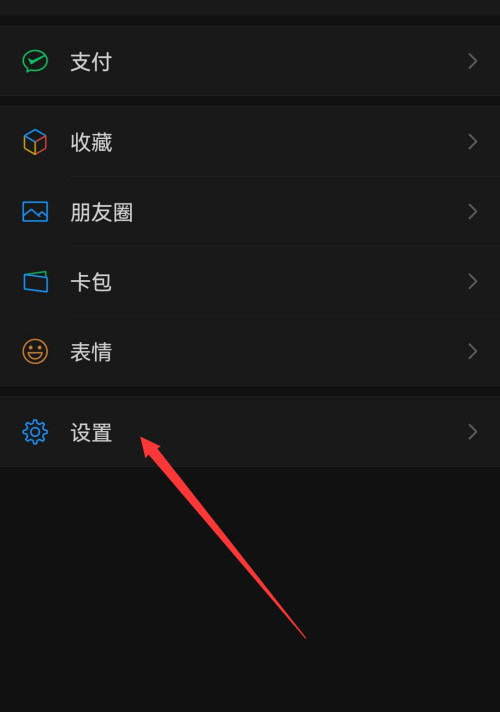
2、进入设置页面后,选择通用。
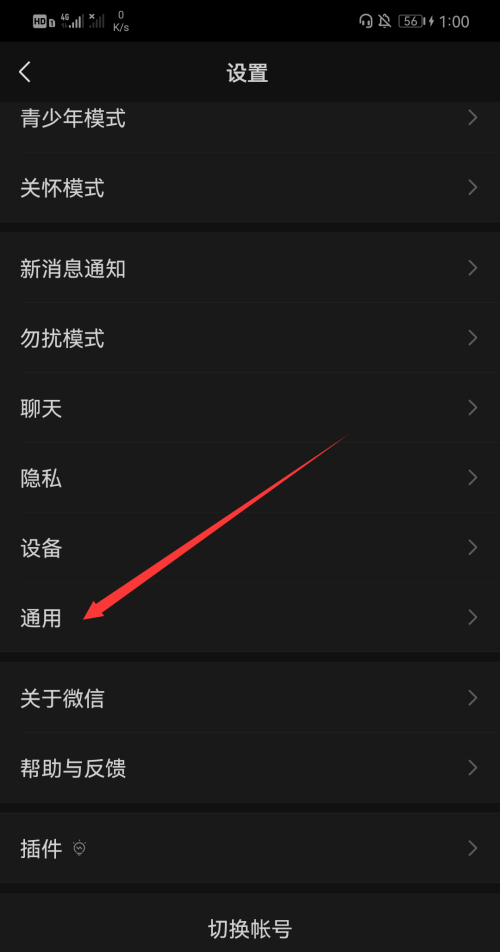
3、进入通用页面后,选择辅助功能。
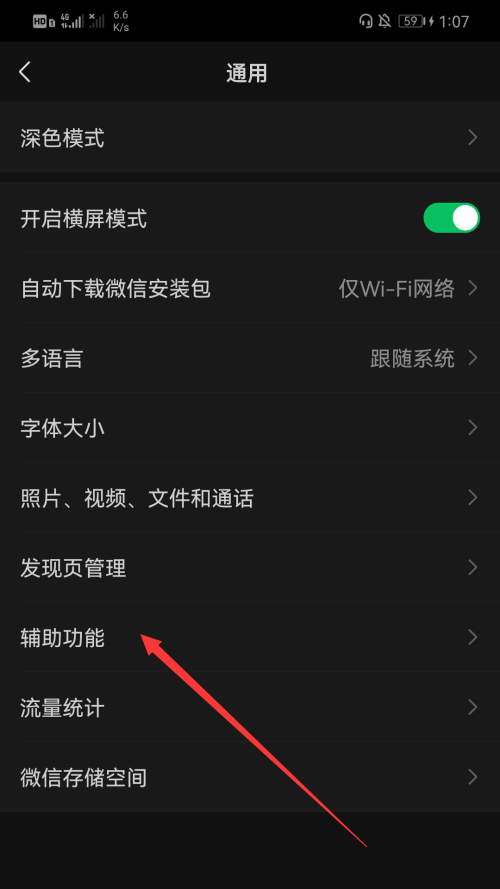
4、在辅助功能的页面中我们没有启用群发助手的话我们先启用,启用的话我们就直接点击【群发助手】。
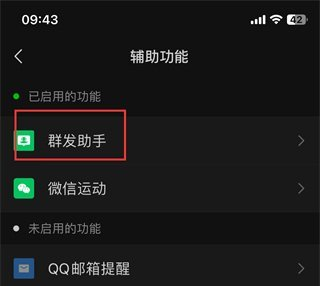
三、铃声设置
1、打开微信个人页面,点击“设置”。
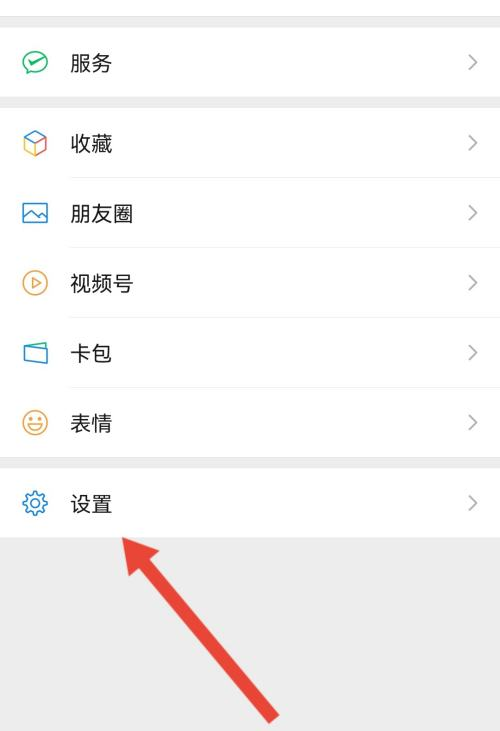
2、在设置列表中,点击“新消息通知”。
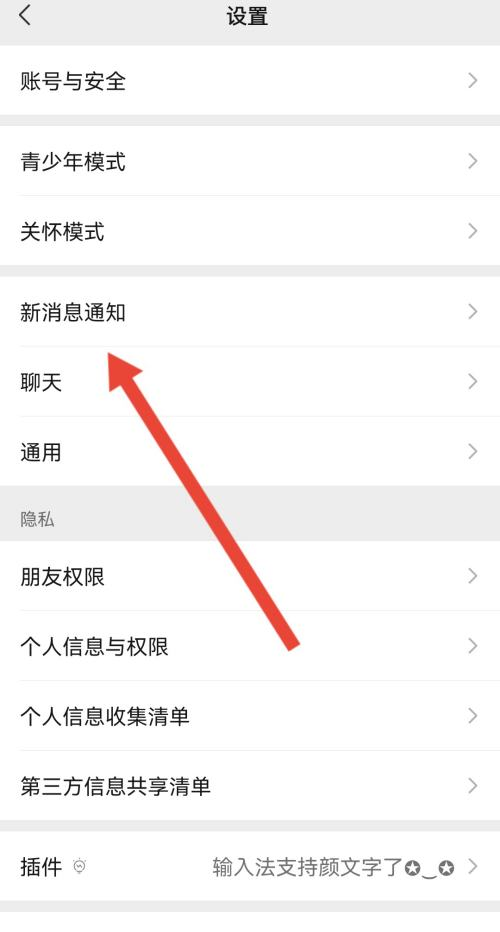
3、在“提示音与铃声板块”,点击“来电铃声”。
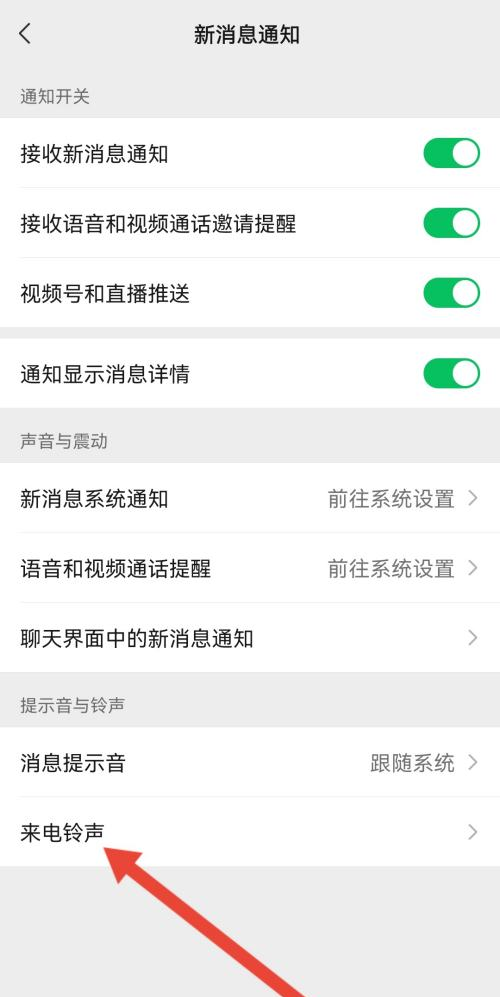
4、进入“来电铃声”页面,点击“更换”。
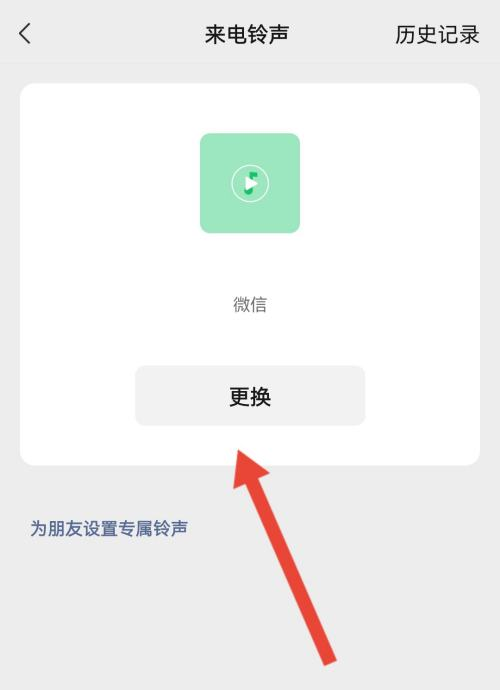
5、选择不同的音乐,点击“设为铃声”。
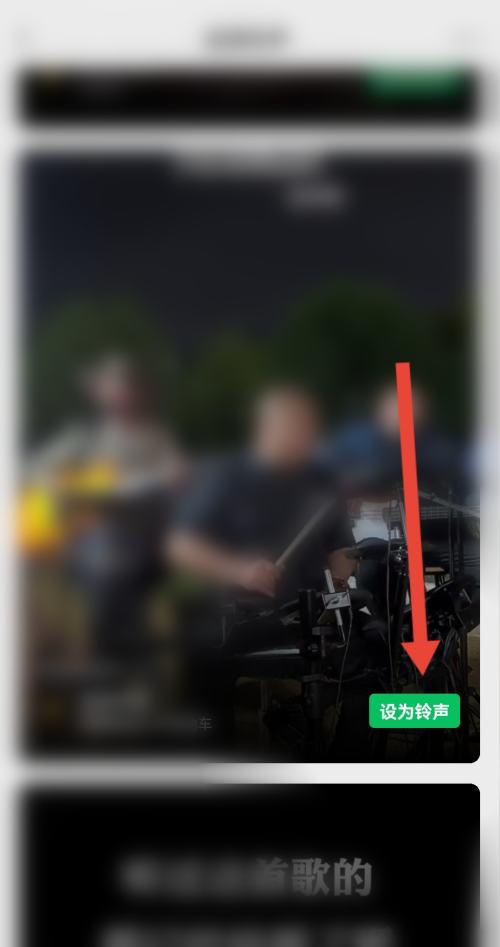
四、只发文字朋友圈
【文字朋友圈】
首先打开手机界面【微信】,在主界面点击【发现】,点击【朋友圈】,长按右上角【相机】图标进入编辑界面,编辑文字,完成后选择右上角的【发表】,即可发送只有文字的朋友圈;
【图文朋友圈】
同样发送图文信息,则需要在【朋友圈】界面点击右上角【相机】图标,选择【拍摄】或【从手机相册选择】,添加【照片】,进入编辑界面,编辑文字,完成后【发表】即可。
五、钱包手势密码设置
1、首先打开微信软件,在我的页面中点击钱包进入,在这里找到消费者保护。
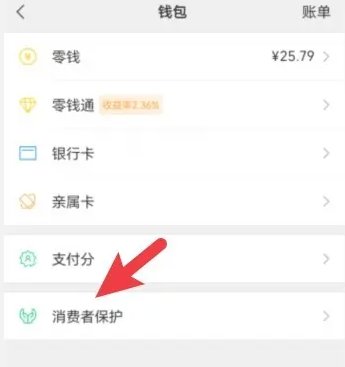
2、点击进入后,找到安全保障选项。
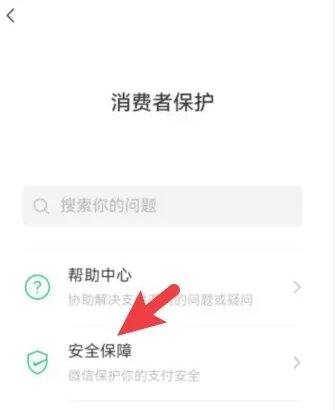
3、进入之后在这里会看到安全锁的选项。
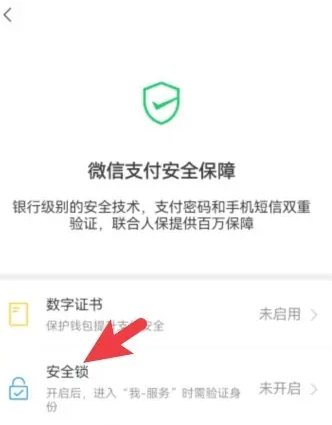
4、最后点击进入,就能看到手势密码解锁,点击后就可以设置了。
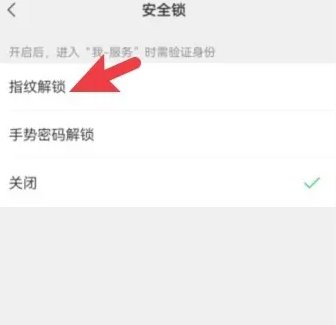
六、支付扣款顺序设置
1、微信点击右下角“我”,再点击“服务”。
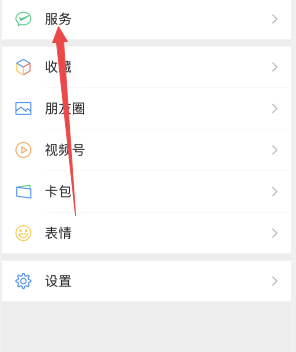
2、在服务页面,点击“收付款”。
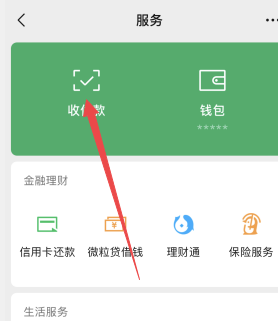
3、点击“优先使用此付款方式”。
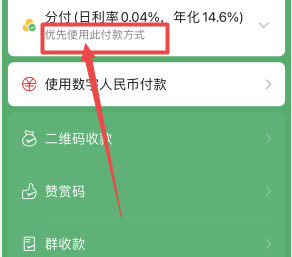
4、选择需要的优先支付方式即可,比如零钱。
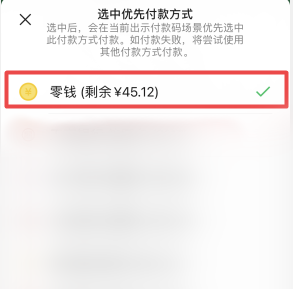
七、再申请辅助账号时间
1、需要在注销辅助账号60天之后才能重新注册。
2、并且注销微信辅助号后,14天内不可以修改主账号的密码或者更换该微信绑定的手机号。
3、注销账号后,用户可以在60天之后使用原来的手机再次注册新的辅助账号。
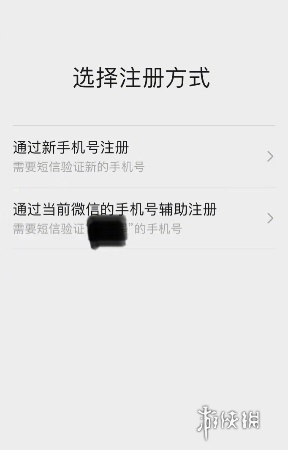
4、提交辅助账号注销申请后,会有60天的后悔期,在后悔期内重新登录该账号会导致注销失败。
八、朋友圈的这条横线为何有长有短
长短横线含义
1、短横线:如果是短线,可能是对方设置了“仅聊天”权限、不允许查看朋友圈或将其加入黑名单。
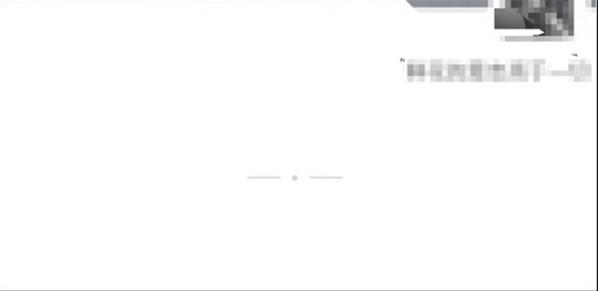
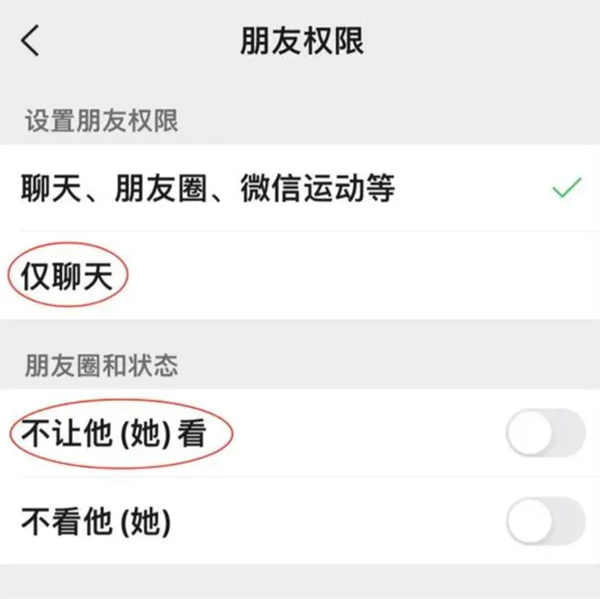
2、长横线:如果是长线,那么对方已经将其删除好友了。
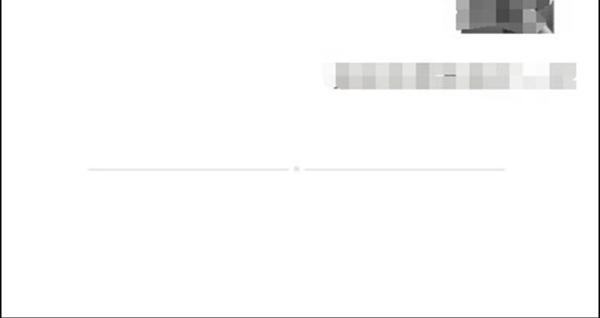
好友关系验证方法
1、发起群聊:直接发起群聊,若对方将你删除好友,系统就会提示无法添加。
2、视频语音通话:若对方已删除好友,发出的信息旁边就会出现“红色”感叹号。
以上就是微信怎么用的全部内容,更多微信相关攻略,敬请关注本站。




